大家都知道,想要进入安全模式通常需要在开机时按下f8键。然而,最近有用户反映,在使用win10系统时,即使按下了f8也无法进入安全模式。别担心,接下来就为大家介绍两种有效的解决方法。
方法一:
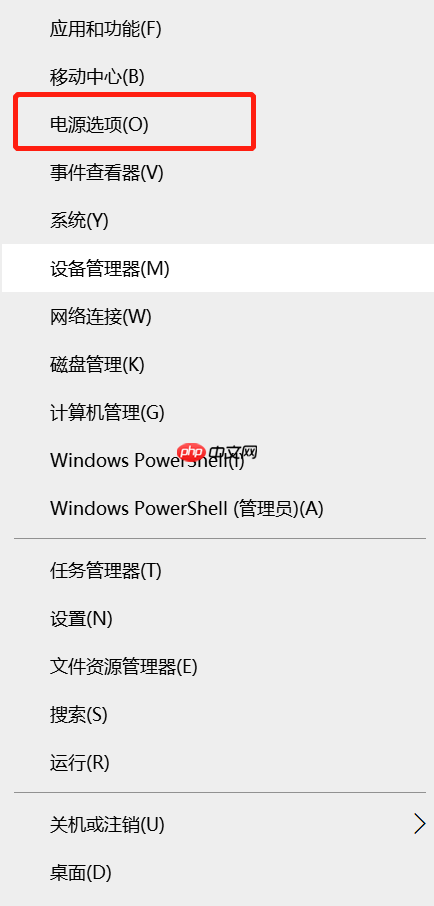
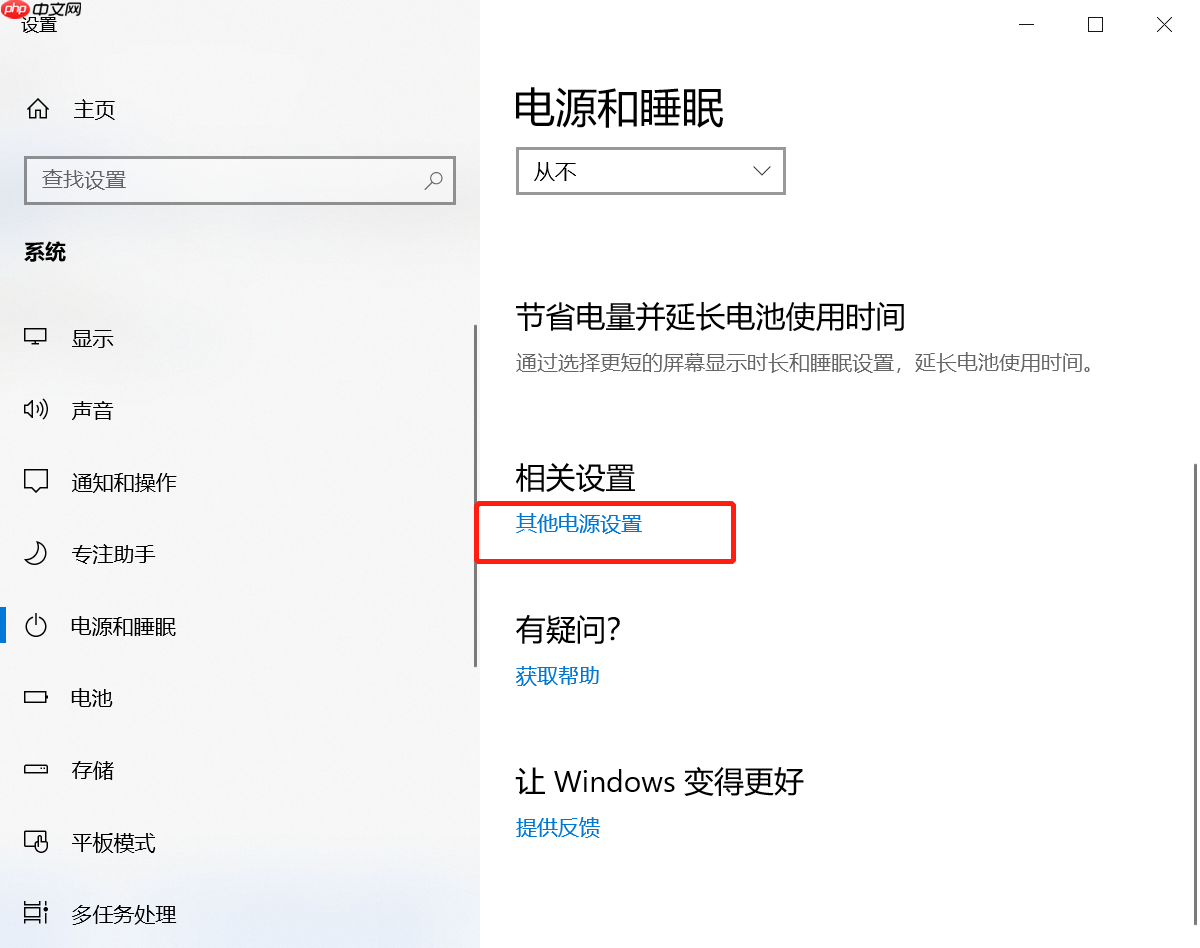
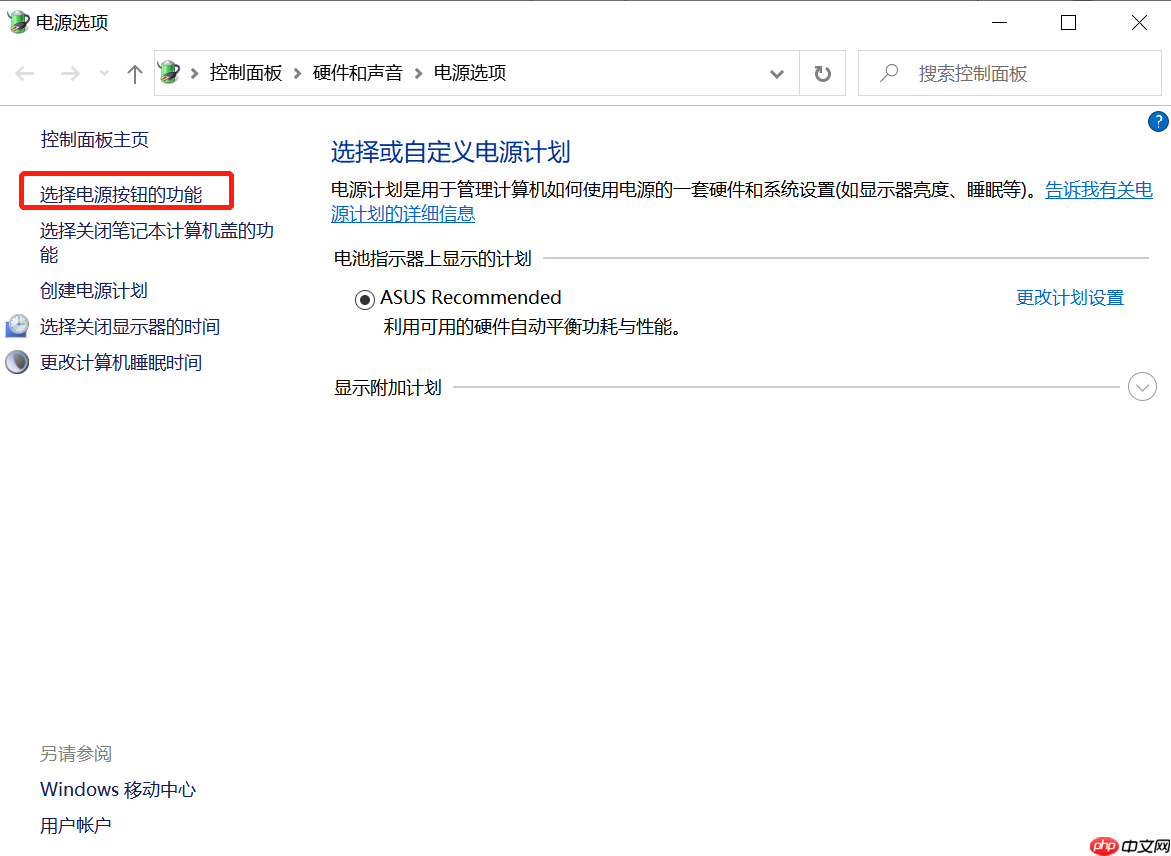
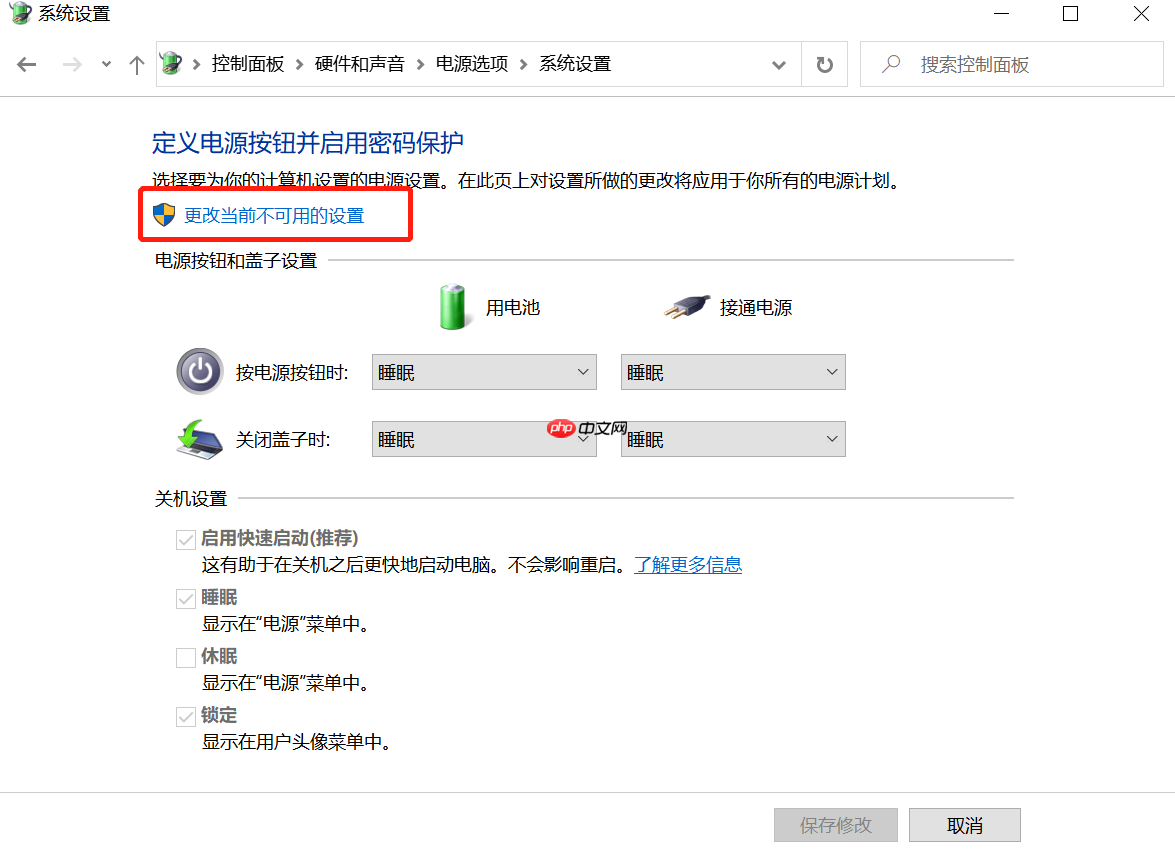
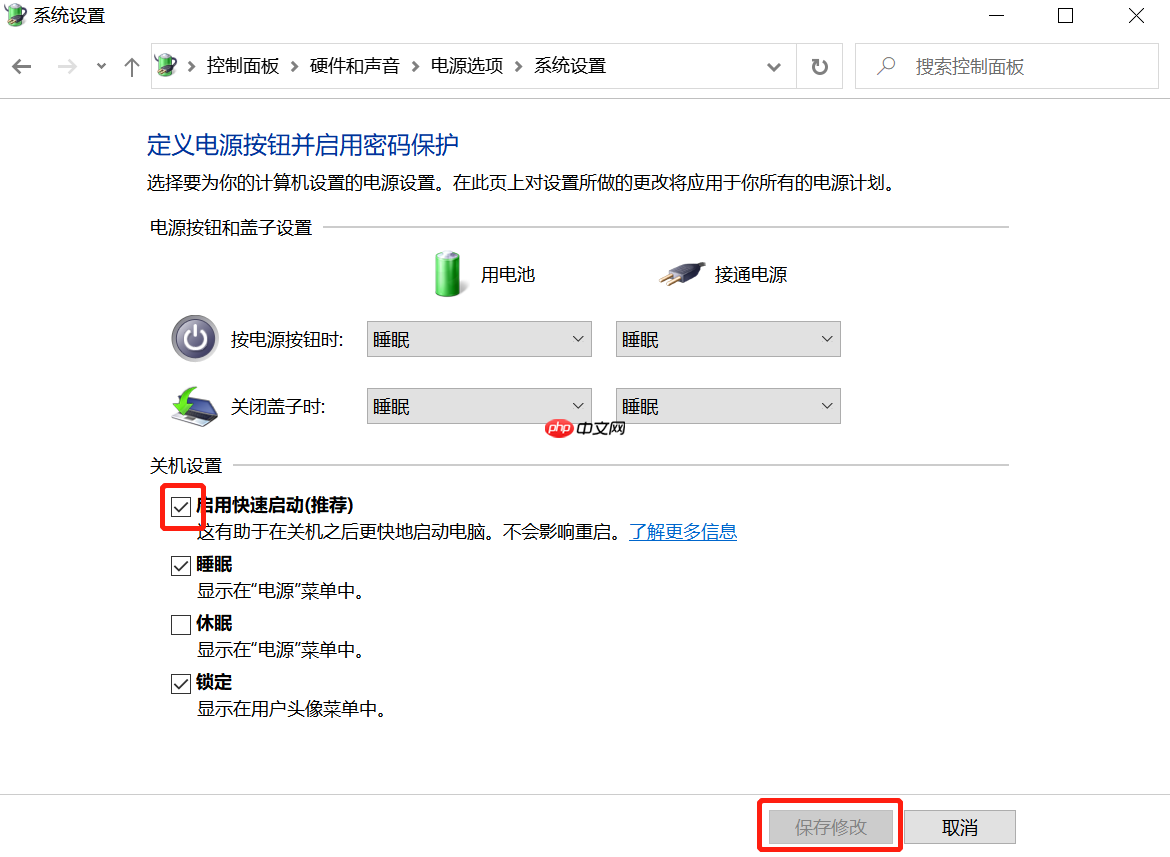
设置完成后,以管理员身份运行命令提示符(CMD),输入以下命令并回车执行:
bcdedit /set {default} bootmenupolicy legacy

重启电脑后,在开机过程中尝试按下F8键,此时即可正常进入安全模式。
方法二:
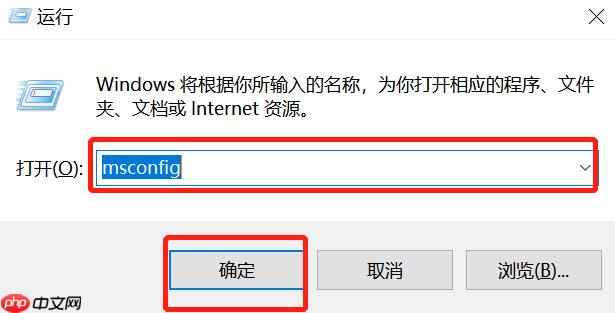
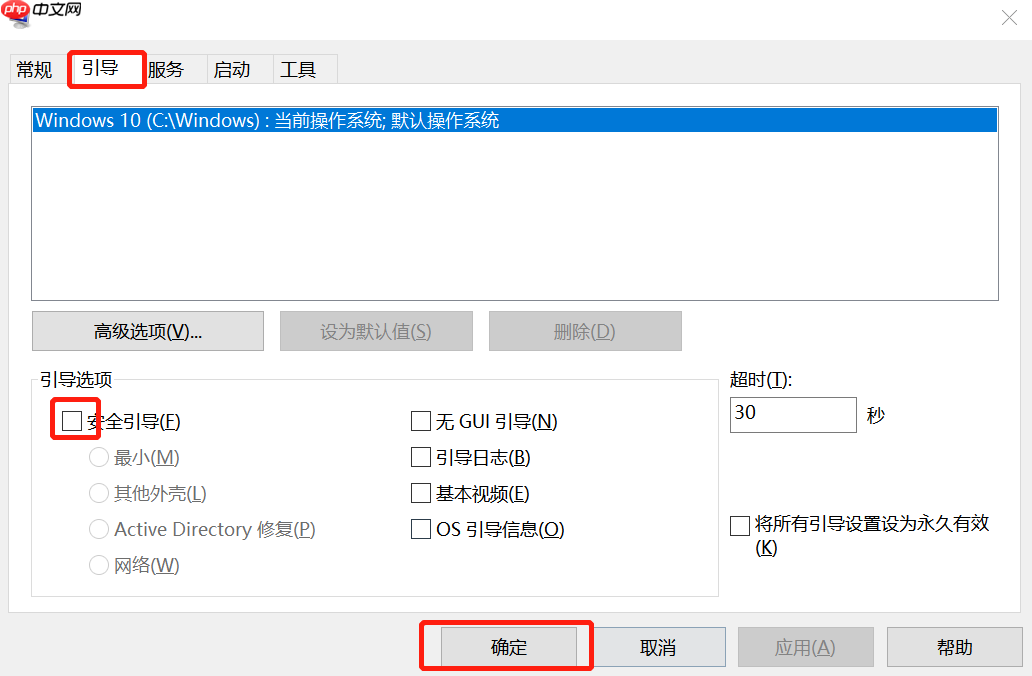
随后系统会提示需要重启生效,重启后将自动进入安全模式。
以上就是Win10系统中F8无法进入安全模式的两种解决方案,希望能帮助到遇到同样问题的朋友们。

Windows激活工具是正版认证的激活工具,永久激活,一键解决windows许可证即将过期。可激活win7系统、win8.1系统、win10系统、win11系统。下载后先看完视频激活教程,再进行操作,100%激活成功。




Copyright 2014-2025 https://www.php.cn/ All Rights Reserved | php.cn | 湘ICP备2023035733号